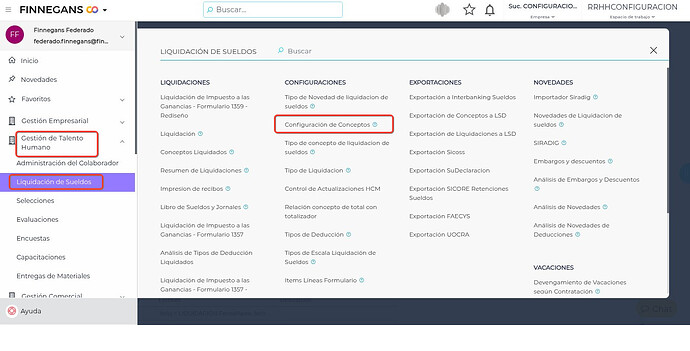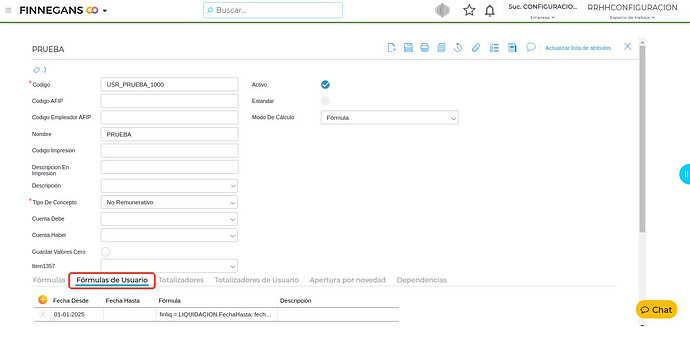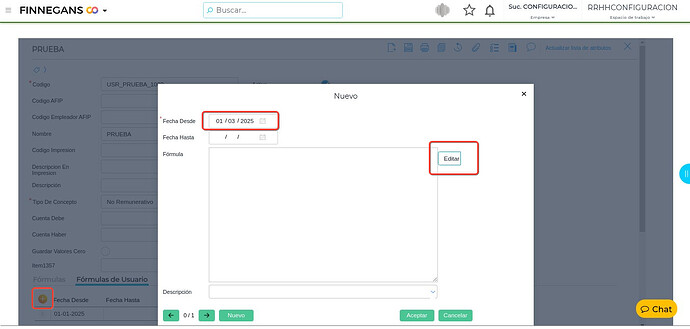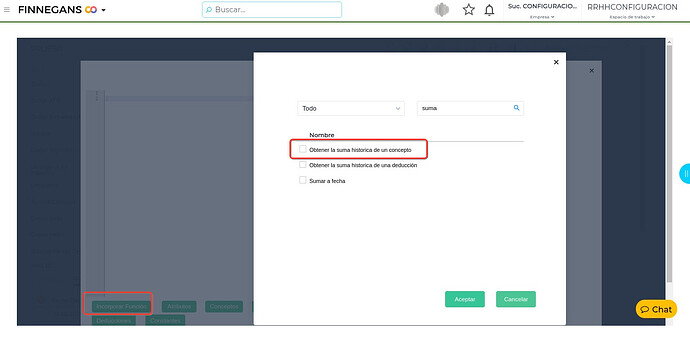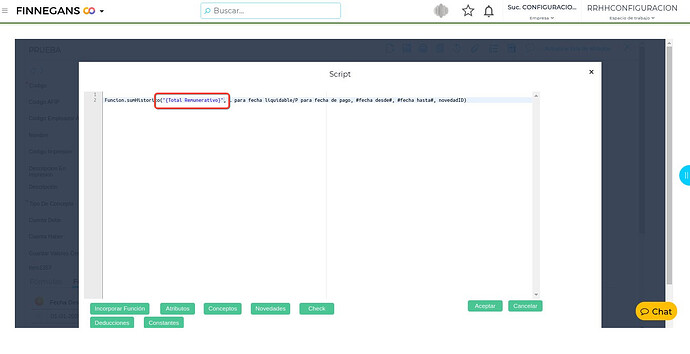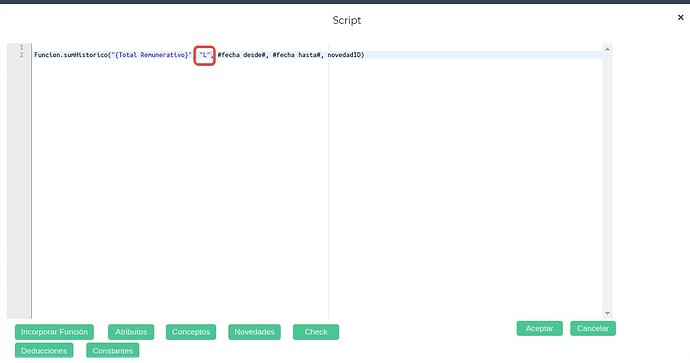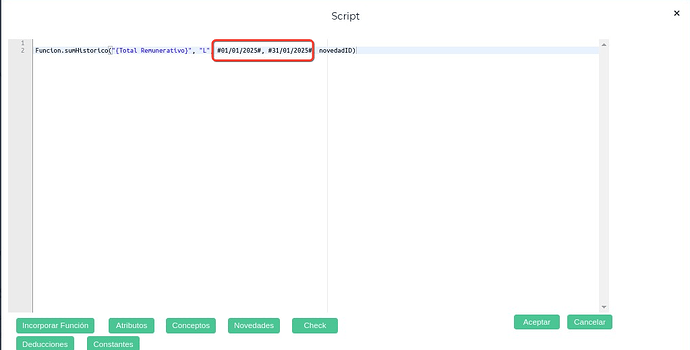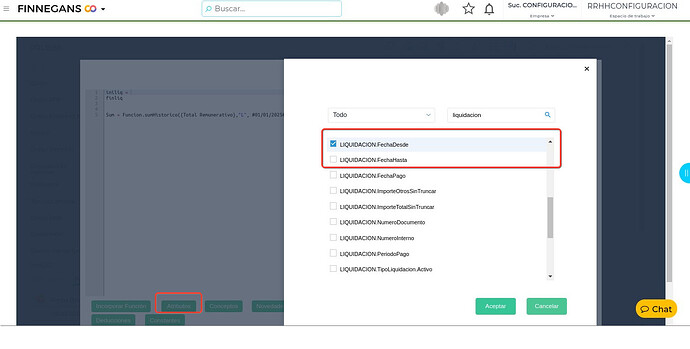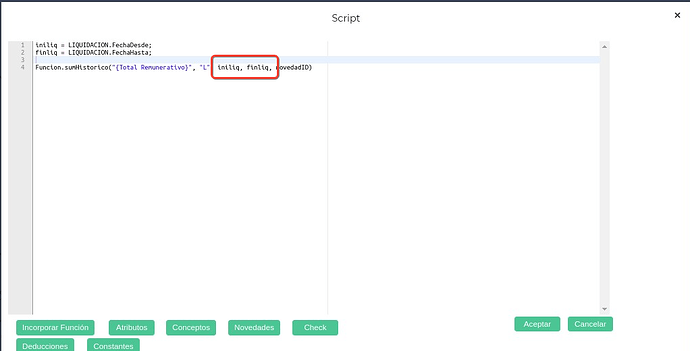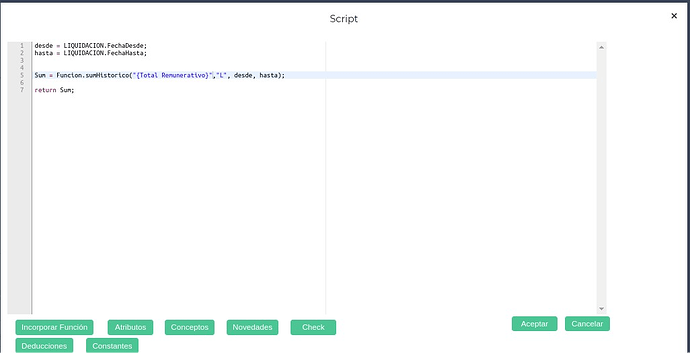Consulta:
En esta entrada repasaremos como configurar la fórmula de un concepto para obtener a una suma histórica liquidada de otro concepto indicando un periodo específico.
![]() 10 min
10 min
Pasos a seguir:
-
Dirigirse a → Gestión de Talento Humano → Liquidación de sueldos → Configuración de conceptos.
-
Buscar el concepto → Dirigirse a la solapa “Fórmulas de usuario”
-
Hacer clic en el símbolo
 → Completar una nueva fecha de vigencia → Apretar el botón “Editar”
→ Completar una nueva fecha de vigencia → Apretar el botón “Editar”
-
Seleccionar la opción “Incorporar función” y buscar “Obtener la suma historia de un concepto”
-
La función seleccionada vendrá con un texto predeterminado, este texto son indicaciones de como debe completarse dicha variable.
Funcion.sumHistorico(Codigo o nombre del concepto, L para fecha liquidable/P para fecha de pago, # fecha desde#, # fecha hasta#, novedadID)
- Funcion.sumHistorico(Codigo o nombre del concepto = Se completa con el concepto al cual se desea llamar. Se debe borrar “Codigo o nombre del concepto” → Hacer clic en el botón “Conceptos” → Buscar el concepto que se desea llamar → Aceptar.
Importante:
El concepto elegido debe quedar entre comillas"" y quedar remarcado en azul.
-
L para fecha liquidable/P para fecha de pago* = Se debe dejar solamente “L” O “P”, esto indicara si buscara un histórico de un concepto pagado o liquidado.
-
#.fecha desde#, # fecha hasta#* = En esta sección se debe indicar el rango de fechas en el cual debe buscar dicho histórico. Esto puede completarse de dos maneras:
-
Ingresar una fecha especifica, por ejemplo, fecha desde 01/01/2025 y Fecha hasta 31/01/2025.
Aclaración:
Cuando se ingrese una fecha con dígitos, deben ir entre numerales ## dichas fechas.
-
O crear una variable para que considere siempre la fecha “desde” o “hasta” de la liquidación en curso, por lo cual, de manera automática, cada mes cambiara el rango donde buscara la suma histórica.
-
Una vez creada la variable, la variable, dirigirse a → Atributos → Buscar “LIQUIDACION.FechaDesde;” y “LIQUIDACION.FechaHasta;”
- Ingresar el nombre de las variables generadas dentro de los rangos “Desde-Hasta”
Aclaración:
Si como rango de fechas se ingresan variables, estas no deben estar entre numerales ##.
-
Eliminar la última condición de la función “novedad ID”
-
Hacer clic en el botón “Check” para verificar que no haya errores.
-
Aceptar y guardar.